正文内容 评论(0)
[足不出户!华硕显卡OSD功能助你游戏调节]
3D游戏的风格可谓千差万别,就拿最近比较热门的几款游戏来说,《半条命2》场景真实,贴图清晰;《DOOM3》风格灰暗,光影绚丽;《FarCry》的故事发生在一个热带小岛上,风景极为靓丽,不过却偏离真实;《分裂细胞3》以间谍的任务为主线,因此大多数情节展开在伸手不见五指的黑夜。
面临风格差异如此巨大的游戏,一般玩家很可能不会采用同一种亮度、对比度等的设置,因为如果你使用《FarCry》游戏中的设置去玩《分裂细胞3》,那么肯定会有很多游戏细节看不清楚,反过来则可能会感到颜色过于刺眼。可是如果每玩一个游戏就去调节显卡的设置或者显示器的设置,难免觉得非常麻烦,而且即便是一个游戏,也许你在白天玩或者在晚上玩,室内的光线就会影响到视觉的感受,细微的调节总是一个常见的事情。


鉴于显卡的一些常用的设置会经常性的调节,而进入驱动程序调节会比较麻烦,调节显示器又会影响到其它游戏的普遍设置,因此华硕专门为游戏提供了OSD调节功能,让玩家“足不出户”,不用退出游戏或者切换到桌面,就可以直接在游戏中调节一些常用的设置,让画面的亮度对比等最适合游戏的场景,不会让眼睛疲劳。
[调节方便!亮度对比OSD菜单都可轻松搞定]
华硕OSD控制同样内置在华硕的增强驱动中,在安装完华硕的显卡驱动后,我们才能安装这个增强驱动。华硕显示增强驱动程序会自动识别华硕显卡的BIOS,非华硕显卡是不能安装的。
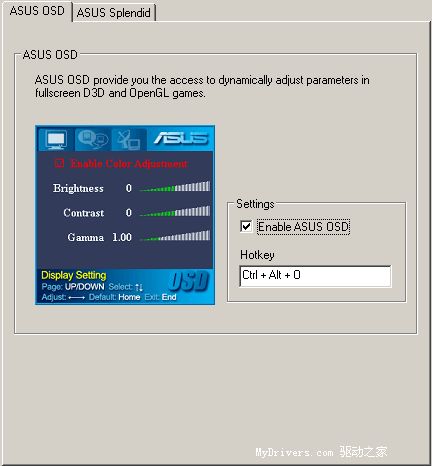
安装完华硕显示增强驱动后,我们就可以在显卡的控制面板中看到多了一个“华硕(ASUS)”选项,这里就包含了OSD设置菜单以及我们曾经介绍过的“靓彩功能”。我们可以选择是否启动OSD功能,也可以任意设置在游戏中启动OSD的快捷键。当然,快捷键还是要尽量和游戏中的功能键区分,华硕OSD支持复合按键,默认Ctrl+Alt+O,这个键位基本上和最复杂的飞行游戏键位也不会冲突,不会造成功能混乱。
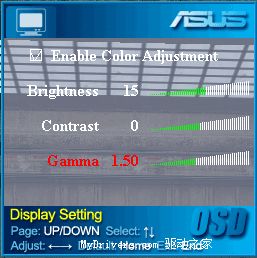
在OSD菜单中,我们可以看到包括亮度、对比度、伽马值的调节。调节方式非常简单,键盘方向键“上下”调节项目,“左右”调节每个项目的具体数值。键盘“Home”键可以将设置重置为初始状态,调节完毕就可以按“End”退出。
[实际游戏展示:OSD是开启其它功能的大门]
OSD菜单可以在任意一个游戏中顺利打开,我们随机对一些主流游戏进行了测试,下面我们就来看看这个功能在游戏中的表现。
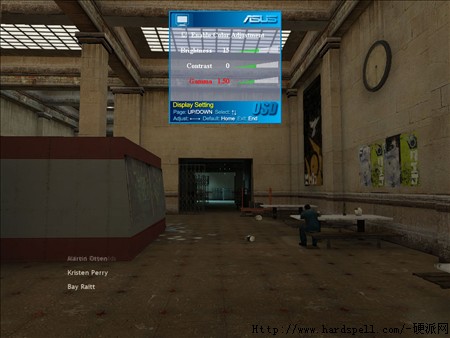


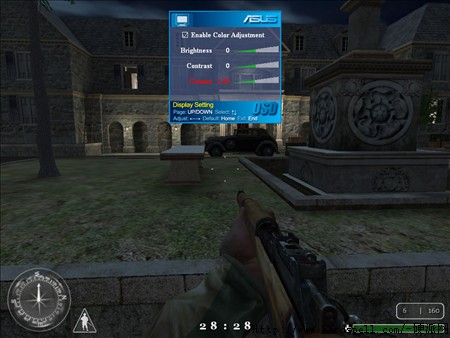
OSD菜单都能顺利打开,在游戏中,我们可以不退出游戏,轻松的调节想要的画面设置,这样在联机对战的时候,不会因为画面的灰暗而让游戏乐趣打折扣。
另外,OSD菜单也是打开GameFace等诸多功能的面板,只要你的显卡同时安装了这些功能,那么在OSD菜单中就可以看到这些功能。

